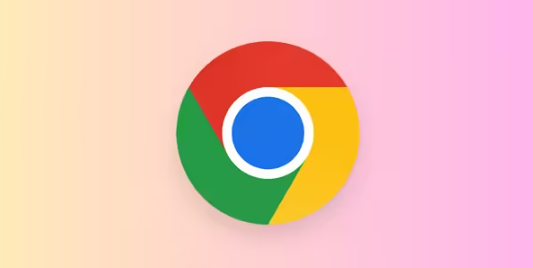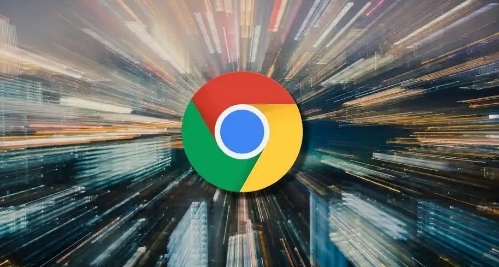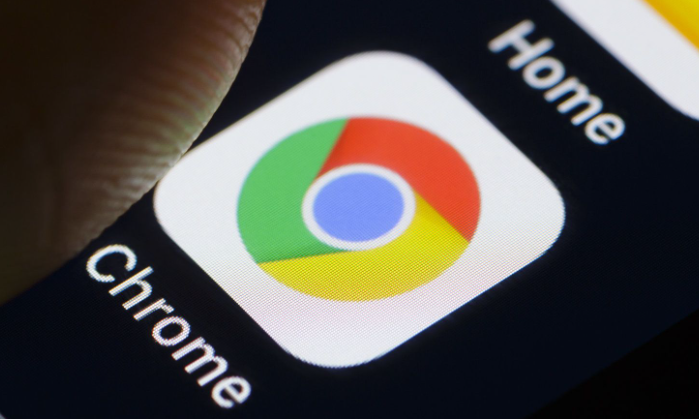打开Chrome浏览器,点击右上角的三个点进入菜单,选择“设置”。向下滚动找到并点击左侧菜单中的“语言”选项,或直接在设置中搜索“语言”。在“偏好语言”部分点击“添加语言”,输入需要的语言如中文、英语等,选择后点击“添加”。添加完成后通过拖动调整语言顺序,将常用语言置于顶部作为首选。
针对每种已添加的语言,点击其右侧的三个点可进行详细设置。勾选“在Chrome中显示Google产品时使用此语言”,可使浏览器界面切换为该语言。重启浏览器后,菜单和设置页面等UI元素会变为所选语言。若需启用自动翻译功能,确保“询问是否翻译非偏好的语言”开关处于开启状态。当访问非首选语言的网页时,浏览器会自动弹出翻译提示栏,用户可根据需求选择查看原文或译文。
对于不需要翻译特定网站的情况,可在翻译栏点击“选项”,选择“不再翻译此网站”。该操作会将当前域名加入例外列表,未来访问时将不再触发翻译机制。如需管理已添加的例外站点,可在语言设置页面中找到“从不翻译的网站”列表进行调整。
移动端操作逻辑与桌面版相似。在Android或iOS设备上打开Chrome应用,进入“设置”区域,选择“语言与输入”相关选项,即可完成语言添加、优先级排序及翻译功能配置。此方式支持移动场景下的多语言切换需求。
通过上述步骤,用户能够灵活控制Chrome浏览器的界面语言和网页内容显示语言。合理配置多语言选项后,系统会根据设定的优先级自动识别并处理不同语言的网页内容,提升跨语言浏览效率。